发布时间:2023-04-09 17:10:50来源:JQDEMO.COM
iphone14连接电脑usb传文件怎么使用?iphone14手机性价比高,手机各方面都很好,可以用来连接电脑usb传输文件,非常方便好用,下面小编就为大家带来了使用方法,快来看看吧。
首先,手动导入USB数据线
具体步骤:
步骤一,使用USB数据线将您的iPhone连接到计算机的任何USB端口;

步骤二,解锁你的iPhone,因为当它被锁定时,电脑无法访问,并在手机上选择“允许该设备访问照片和视频”。
步骤三,在计算机上找到苹果的存储器。
步骤四:手动选择和复制文件。
其次,通过iTunes
具体步骤:
步骤一,使用USB数据线将您的iPhone连接到计算机的任何USB端口;
步骤二,下载并在计算机上安装iTunes,打开iTunes,点击窗口左上角的iPhone按钮;

步骤三,选择左边栏中的“文件共享”选项,它会显示可供选择的文件类型,包括文件、电影等;

步骤四:找出您需要传输的文件,然后选择“保存到”;
步骤五,选择所需的目标文件夹和所选文件开始运输;
三是通过爱思助手。
具体步骤:
步骤一,在计算机上下载安装爱思助手。
步骤二,使用Lighting数据线连接iPhone手机和电脑,在手机显示信任提示时点击“信任此设备”。

步骤三,等待爱思助手识别并阅读iPhone手机信息,完成后稍等一会儿iPhone手机就会显示爱思助手。

以上就是小编带来的iphone14连接电脑usb传文件怎么使用的方法介绍,希望能帮助到大家。JQ下载站还有许多软件操作方法和测评详细,快来关注我们吧,精彩不容错过。

iphone14连接爱思助手在什么位置 连接爱思助手位置一览

iphone14plus连接爱思助手怎么弄 连接爱思助手操作方法

iPhone14Pro全天候显示功能怎么样 全天候显示功能详细介绍

iPhone14灵动岛怎么用 灵动岛使用方法分享
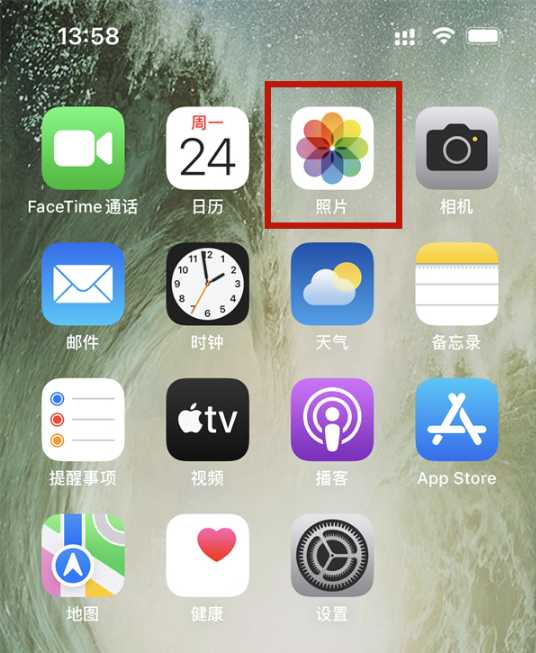
iphone14plus图片翻转怎么操作 图片翻转操作方法分享

iphone14pro农历显示锁屏怎么去掉 去掉农历显示锁屏方法介绍

iphone14pro屏幕旋转怎么打开 屏幕旋转打开方法分享

iphone14农历显示锁屏怎么去除 农历显示锁屏去除方法

iphone14promax桌面怎么设置屏幕旋转 桌面设置屏幕旋转方法介绍

iphone14怎么优化电池充电 优化电池充电方法介绍

iphone14plus语音助手如何开启 语音助手开启方法介绍

iphonex怎么显示电池百分比 显示电池百分比方法分享

IPhone14pro怎么设置息屏不显示壁纸 设置息屏不显示壁纸步骤

iphone13hdr怎么开启 hdr模式开启方法介绍

iphone13如何查看激活日期 查看激活日期方法介绍

iphone14隐藏相册在哪看 隐藏相册查看方法介绍

iphone13promax相机参数怎么样 13promax相机参数介绍

iPhone13如何找回被删照片 找回被删照片方法介绍

iPhone13promax睡眠模式在哪关闭 睡眠模式关闭方法介绍

iphone13如何连接空调并控制 连接空调并控制方法介绍

铁血荣耀魂环打金高爆
229.74M | 挂机养成

靓仔超变
272.75M | 挂机养成

超变狂魔传奇
140.38M | 挂机养成

1.76复古打金版
225.91M | 挂机养成

刀剑封魔录单机手机版
237.34MB | 挂机养成

大秦霸业雷霆单职
未知 | 挂机养成

超变龙皇传说单职业传奇
304M | 挂机养成

星燃超爽爆爆爆单职业
303.46M | 挂机养成

国战传奇1.80打金版
87.91M | 挂机养成

武傲千城单职业
84.92M | 挂机养成

迷失之巅
115.96M | 挂机养成

木瓜高爆版红包版
131.44MB | 挂机养成

墨离狂刀超变
未知 | 挂机养成

壹趣盟重危机
未知 | 挂机养成

传奇5官网版
213.21MB | 挂机养成

王者传奇官方版
121.23MB | 挂机养成

2023-04-09
华为mate50pro怎么调整字体大小 调整字体大小方法介绍
伊对APP如何删除常用语 删除常用语操作步骤一览
快手直播伴侣如何发布公告 直播伴侣发布公告方法
sou怎么拉黑好友 拉黑好友方法分享
Taptap在哪删除浏览历史 删除浏览历史方法介绍
美团如何下单买药 下单买药教程分享
小宇宙播客如何认领节目 认领节目方法介绍
小宇宙播客下载节目如何删除 下载节目删除方法介绍
话本小说话本饭团板块如何创建 话本饭团板块创建方法介绍